Hướng dẫn 8 cách khắc phục lỗi HTKK tự thoát trên Win 10
Phần mềm kê khai thuế quan trọng đôi khi có thể gặp sự cố ngoài ý muốn. Trong bài viết này, Sforum sẽ hướng dẫn sửa lỗi HTKK tự thoát trên Win 10 với 8 cách đơn giản. Nếu bạn đang bị lỗi không mở được HTKK trên Win 10, hãy tham khảo ngay để khắc phục nhanh chóng và đảm bảo công việc không bị gián đoạn.
Lỗi HTKK tự thoát trên Win 10 là gì?
Lỗi HTKK tự thoát trên Win 10 xảy ra khi phần mềm vừa khởi động đã tự động đóng mà không có cảnh báo. Lỗi thường gặp này xảy ra sau khi bạn hoàn tất quá trình cài đặt hoặc nâng cấp phần mềm, có thể do sự thay đổi trong hệ thống hoặc xung đột với các tệp cũ.
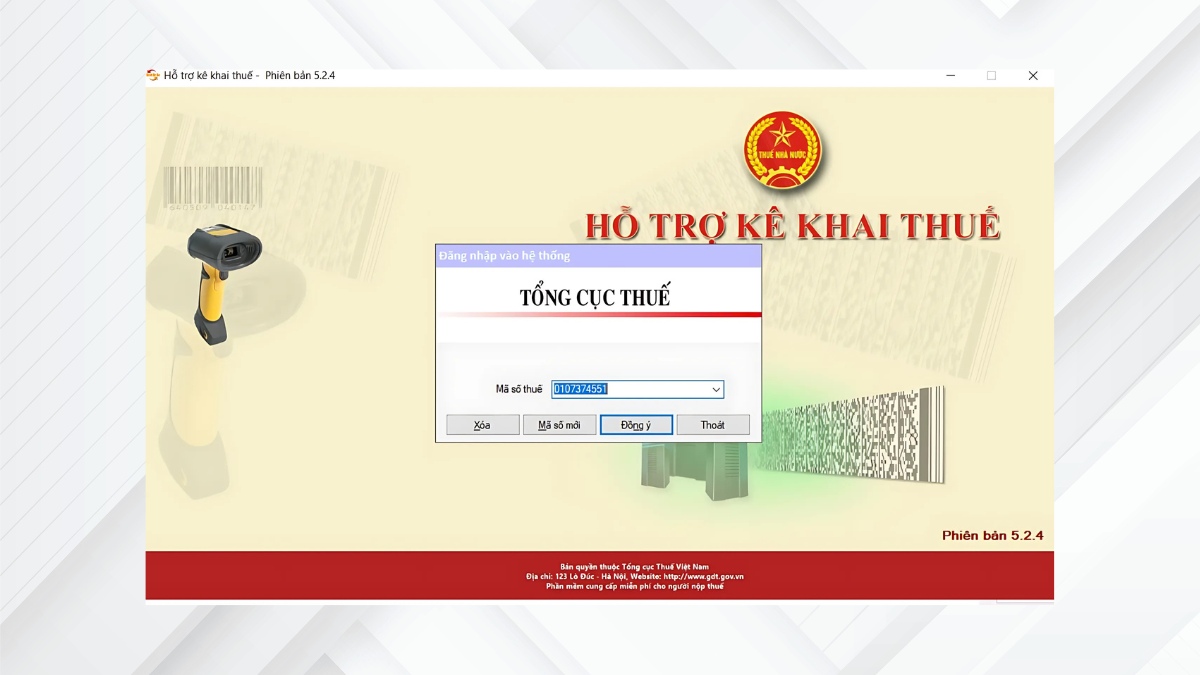
Khi gặp lỗi này, người dùng không thể sử dụng HTKK để kê khai thuế được, gây gián đoạn công việc. Ngoài ra, nó còn có thể đi kèm với lỗi không mở được HTKK trên Win 10, khiến phần mềm không hoạt động ổn định trên hệ thống.
Nếu bạn thường xuyên sử dụng HTKK để kê khai thuế, hãy đảm bảo thiết bị của mình có cấu hình ổn định để tránh lỗi HTKK tự thoát trên Win 10. Một chiếc laptop chất lượng sẽ giúp quá trình làm việc mượt mà hơn, giảm tình trạng lỗi. Tham khảo ngay nhiều mẫu laptop chính hãng, hiệu năng mạnh mẽ, phù hợp cho công việc văn phòng và kế toán tại đây!
[Product_Listing categoryid="380" propertyid="" customlink="https://cellphones.com.vn/laptop.html" title="Danh sách Laptop đang được quan tâm nhiều tại CellphoneS"]
Lỗi HTKK tự thoát trên Win 10 do đâu?
Nguyên nhân chính khiến HTKK tự thoát trên Win 10 là do phần mềm chưa được cấp quyền quản trị cao nhất khi chạy. Ngoài ra, xung đột với tường lửa, app diệt virus hoặc phiên bản Windows không tương thích cũng có thể gây lỗi.
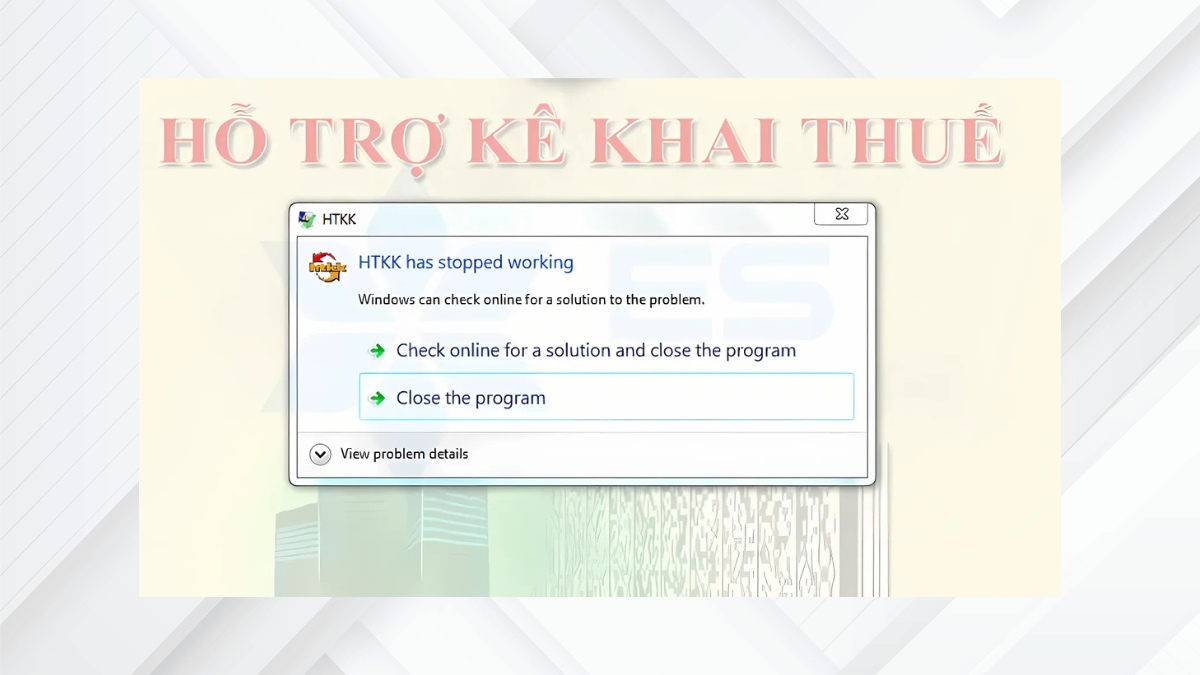
Một số trường hợp khác do file cài đặt bị lỗi hoặc thiếu thư viện hệ thống cần thiết. Khi gặp lỗi không mở được HTKK trên Win 10, người dùng cần kiểm tra và điều chỉnh cài đặt phù hợp để khắc phục.
Cách khắc phục lỗi HTKK trên Win 10
HTKK là công cụ quan trọng trong kê khai thuế, nhưng nhiều người gặp phải tình trạng phần mềm tự thoát khi sử dụng. Dưới đây là 8 cách sửa lỗi HTKK tự thoát trên Win 10, giúp khắc phục và đảm bảo quá trình làm việc diễn ra suôn sẻ.
Dùng Run as administrator
Một trong những cách hiệu quả để sửa lỗi HTKK tự thoát trên Win 11 và win 10 là chạy phần mềm với quyền quản trị cao nhất.
Bước 1: Hãy tải phiên bản HTKK mới nhất từ trang web chính thức https://www.gdt.gov.vn/wps/portal/home/hotrokekhai để đảm bảo công cụ hoạt động ổn định.
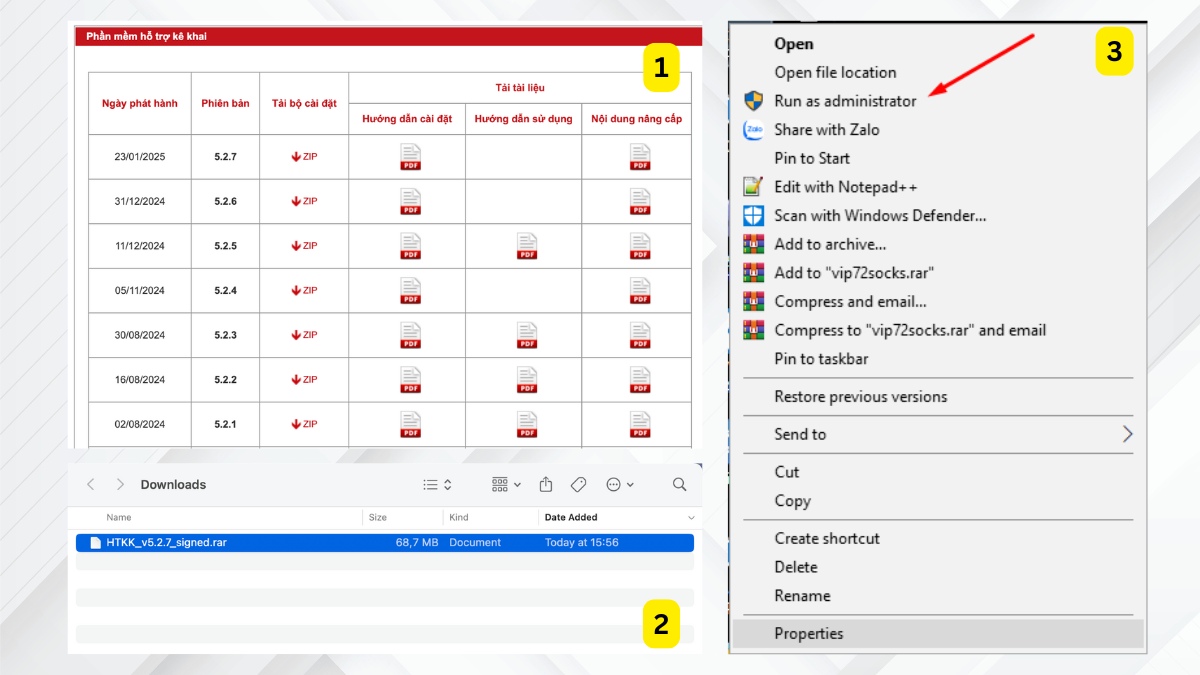
Bước 2: Giải nén tệp, thực hiện các bước cài đặt theo hướng dẫn và biểu tượng HTKK mới sẽ xuất hiện trên màn hình khi xong.
Bước 3: Nếu HTKK gặp tình trạng tự thoát hoặc HTKK bị lỗi không mở được, hãy nhấp chuột phải vào biểu tượng HTKK trên màn hình, chọn Run as administrator, sau đó khởi động lại công cụ để kiểm tra.
Kiểm tra xung đột phần mềm
Nhiều tiến trình chạy ngầm có thể gây xung đột, dẫn đến lỗi lỗi HTKK tự thoát trên Win 10. Để khắc phục, nhấn Windows + R, nhập "msconfig", rồi chọn OK.
Trong System Configuration, chuyển sang tab Services, tích Hide all Microsoft services để tránh tắt nhầm dịch vụ quan trọng. Tiếp theo, nhấn Disable All để vô hiệu hóa các tiến trình không cần thiết, khởi động lại máy và kiểm tra HTKK.
Cập nhật HTKK lên phiên bản mới nhất
Cập nhật phiên bản HTKK mới nhất giúp sửa lỗi HTKK tự thoát trên Win 10 và đảm bảo công cụ hoạt động ổn định.
Bước 1: Kiểm tra xem HTKK đang sử dụng nếu chưa phải bản mới nhất thì tải lại từ trang web của Tổng cục Thuế.
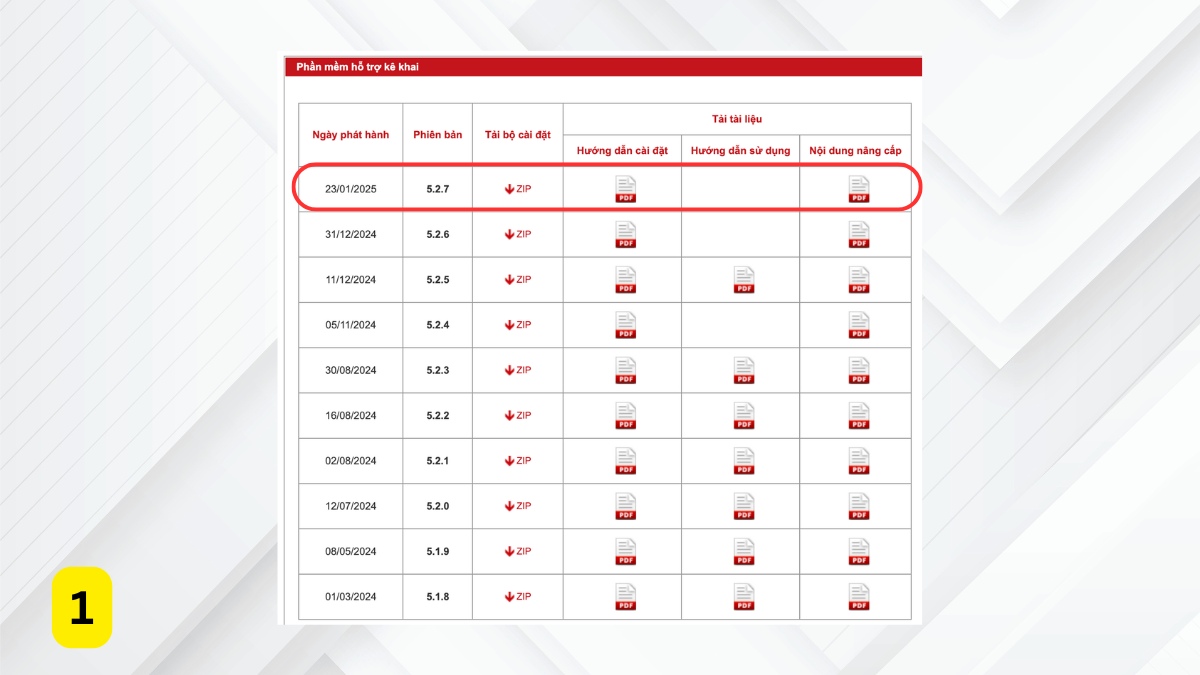
Bước 2: Truy cập vào ổ C, tìm thư mục HTKK, sau đó nhấp chuột phải vào file HTKK, chọn Properties.
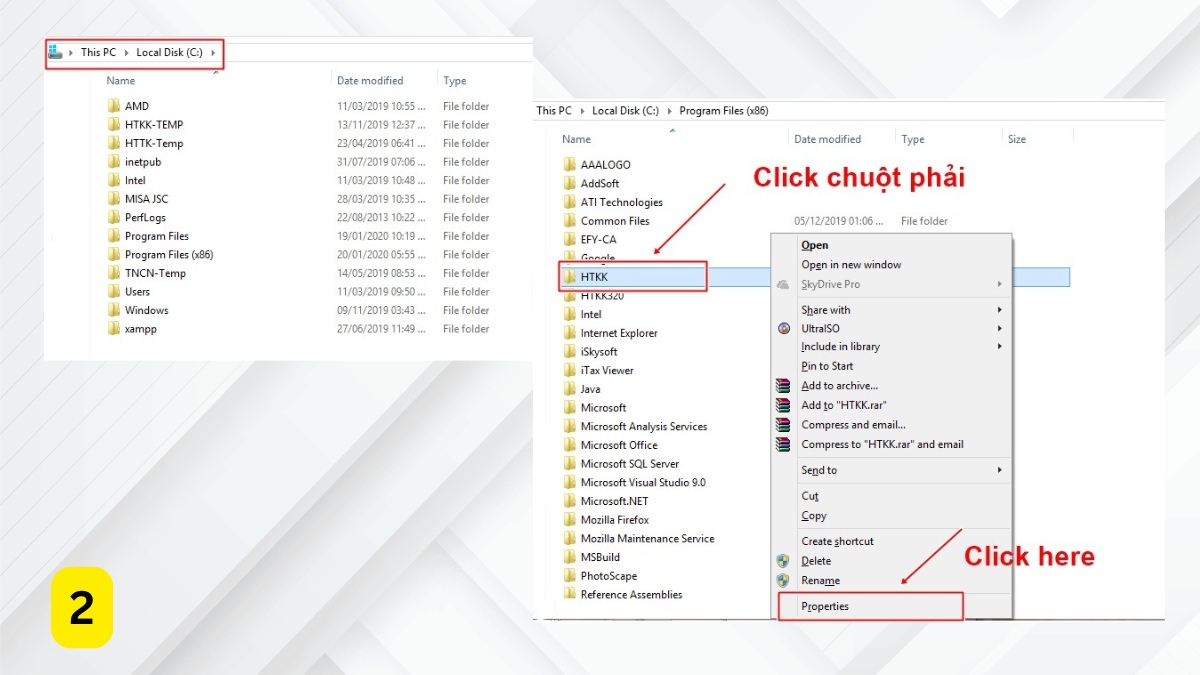
Bước 3: Vào tab Security, nhấn Edit, chọn Add, nhập "Everyone", sau đó nhấn OK và Apply để lưu thay đổi.
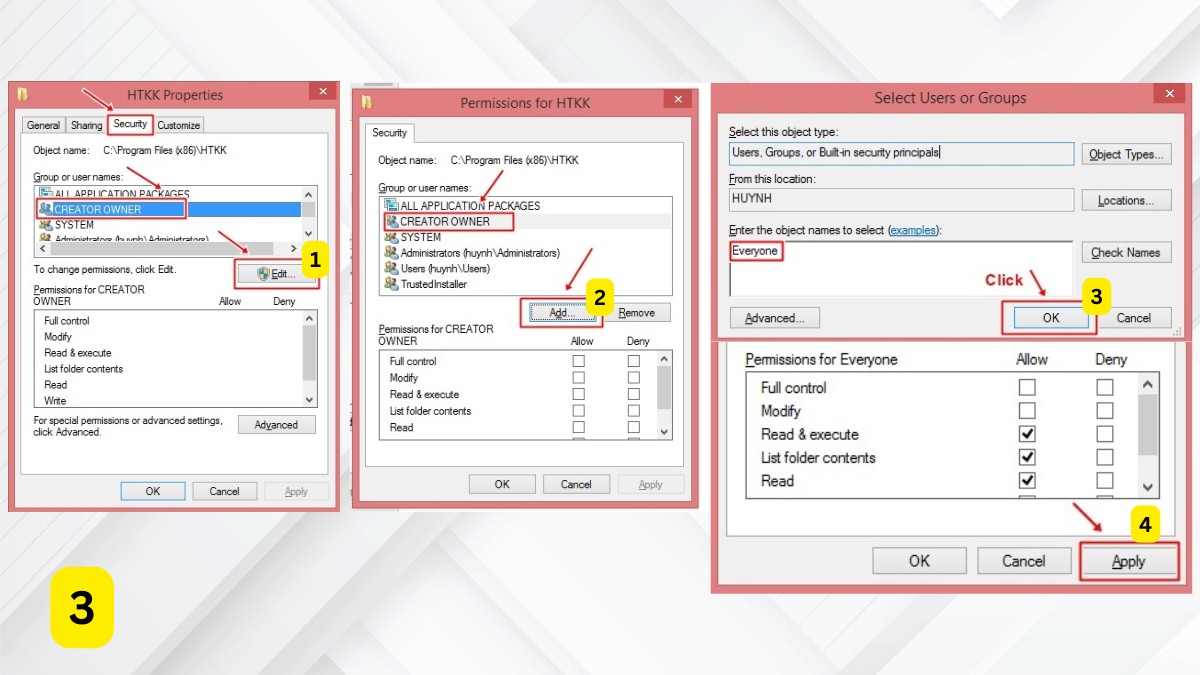
Sửa chữa hoặc cài đặt lại HTKK
Nếu HTKK bị lỗi không mở được, bạn nên thử sửa chữa hoặc cài đặt lại phần mềm. Đầu tiên, gỡ bỏ hoàn toàn HTKK bằng cách vào Control Panel > Programs > Uninstall a program.
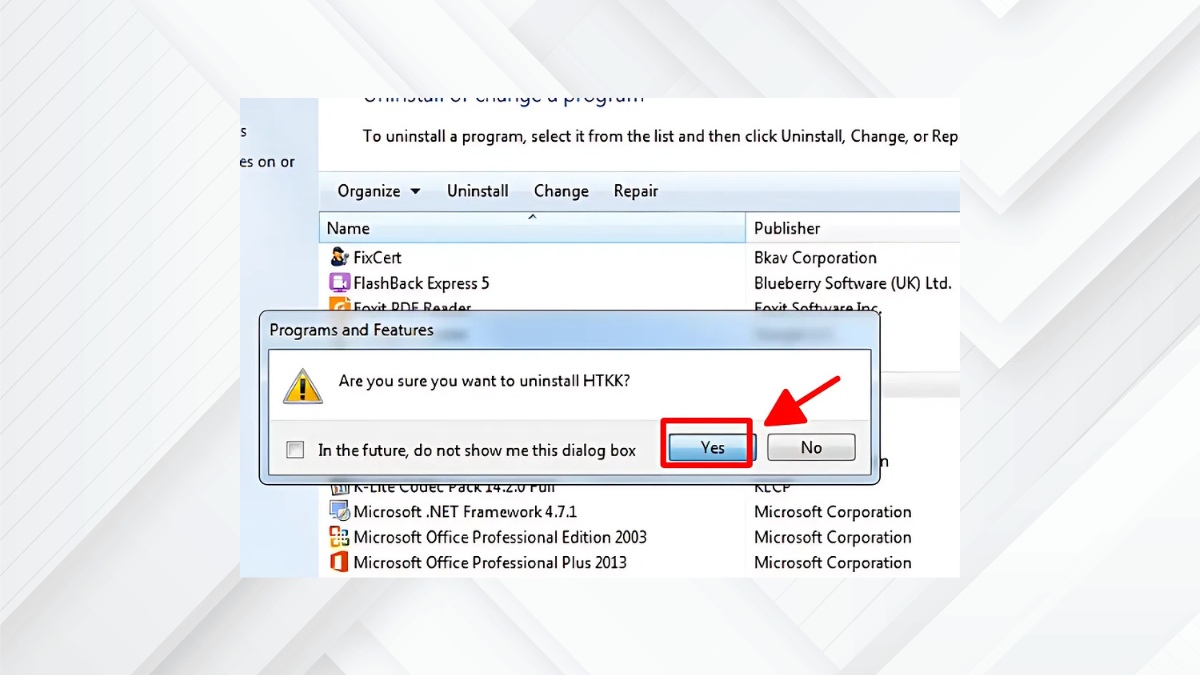
Sau đó, hãy truy cập trang web chính thức của Tổng cục Thuế để tải xuống phiên bản mới nhất, đảm bảo bạn sử dụng bản cập nhật ổn định nhất, rồi tiến hành cài đặt theo hướng dẫn. Nếu lỗi vẫn xảy ra, kiểm tra quyền truy cập thư mục HTKK và đảm bảo phần mềm chạy với quyền Administrator.
Cấp quyền cho HTKK
Để khắc phục việc thiếu quyền truy cập khiến lỗi HTKK tự thoát trên Win 10 xảy ra, hãy thực hiện các bước sau:
Bước 1: Vào ổ C, mở thư mục Program Files (x86), tìm HTKK, sau đó nhấp chuột phải và chọn Properties.
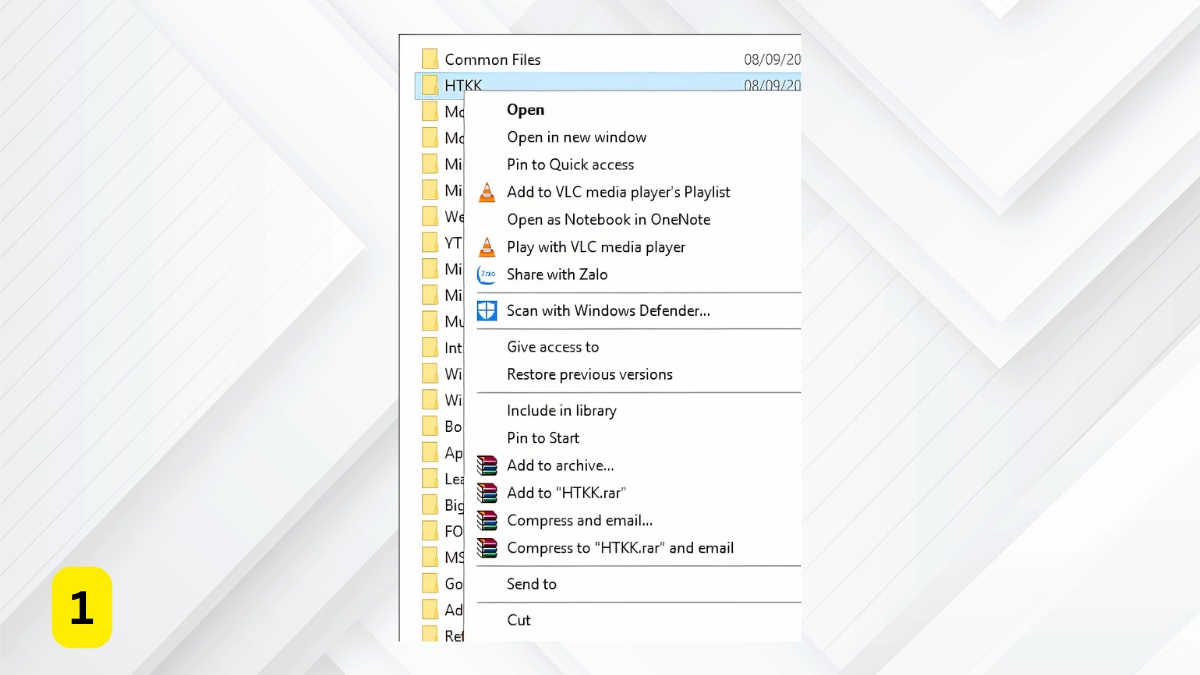
Bước 2: Trong cửa sổ HTKK Properties, chuyển đến tab Security, chọn Creator Owner, sau đó nhấn Edit.
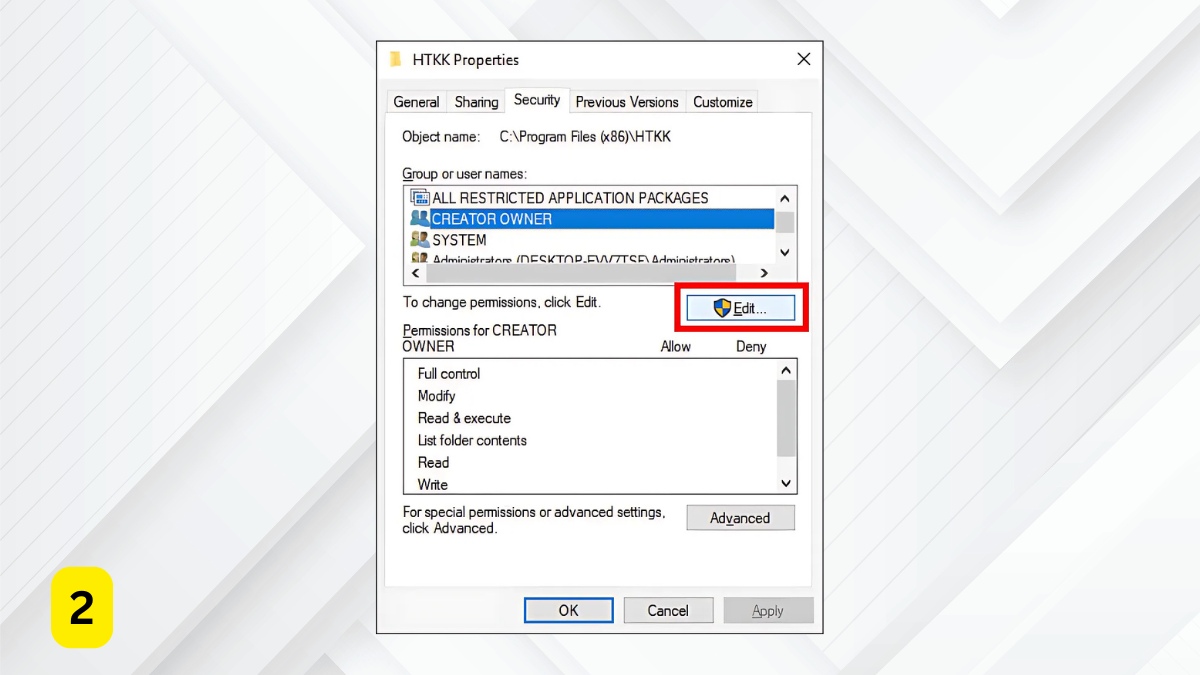
Bước 3: Chọn Add, nhập "Everyone", rồi nhấn OK để thêm quyền truy cập.
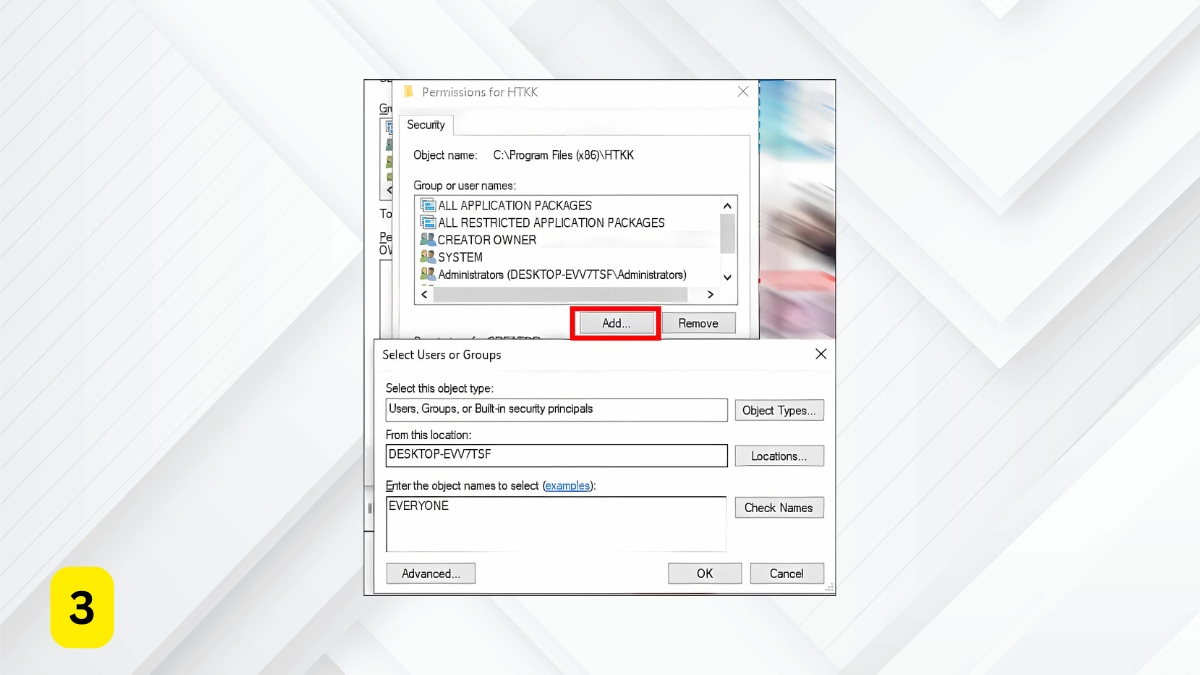
Bước 4: Quay lại tab Security, tích chọn Full Control, rồi nhấn Apply > OK để hoàn tất.
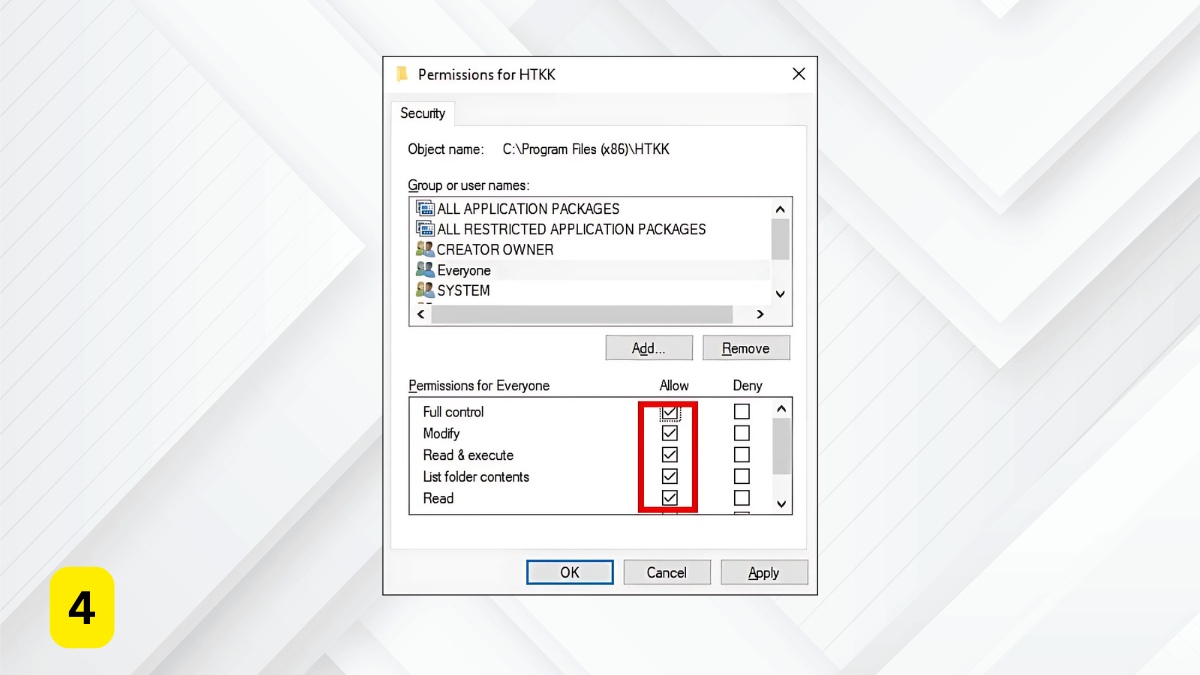
Kiểm tra hệ thống Windows
Hệ thống Windows có thể ảnh hưởng đến hoạt động của HTKK, gây ra lỗi HTKK tự thoát trên Win 10. Để kiểm tra, hãy đảm bảo hệ điều hành đã được cập nhật Win 10 bằng cách vào Settings > Update & Security > Windows Update.
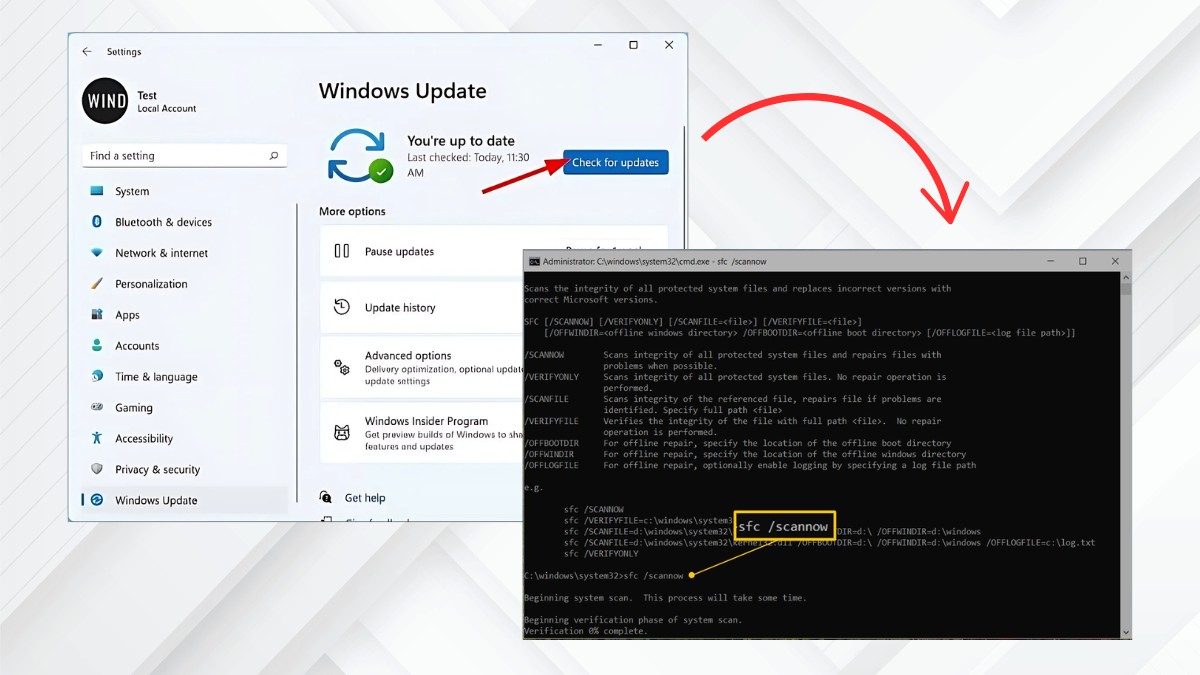
Bên cạnh đó, bạn có thể mở Command Prompt và chạy lệnh `sfc /scannow` để quét cũng như khắc phục các lỗi hệ thống. Nếu vẫn gặp sự cố, thử kiểm tra cấu hình máy tính xem có đáp ứng yêu cầu chạy HTKK không.
Xoá dữ liệu phần mềm HTKK
Nếu chỉ một mã số thuế (MST) gặp sự cố khi đăng nhập, dẫn đến lỗi HTKK tự thoát trên Win 10, hãy thử xóa dữ liệu MST theo các bước sau:
Bước 1: Mở ổ C, tìm thư mục Program Files (x86), sau đó truy cập HTKK/DataFiles.
Bước 2: Tìm thư mục chứa MST bị lỗi, nhấp chuột phải và chọn Delete để xóa.
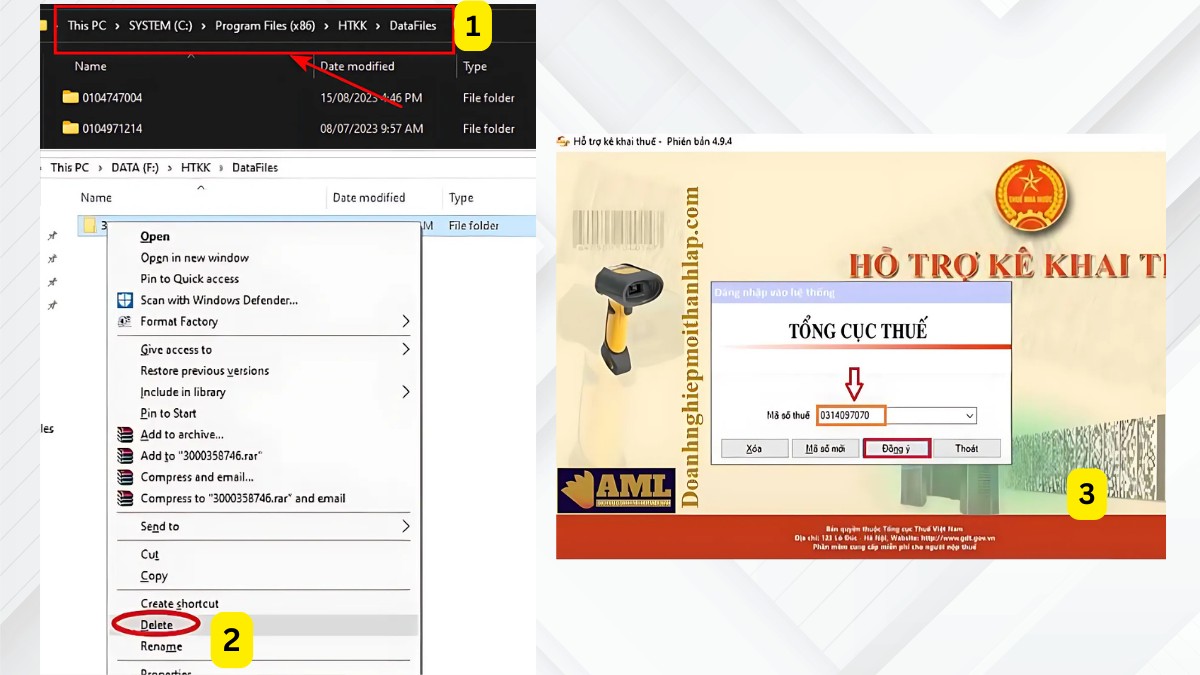
Bước 3: Khởi động lại HTKK, nhập lại thông tin MST vừa xóa và kiểm tra phần mềm đã hoạt động bình thường chưa.
Cài sang ổ khác
Nếu đã thử nhiều cách nhưng lỗi HTKK tự thoát trên Win 10 vẫn xảy ra, hãy cài đặt lại HTKK vào ổ đĩa khác như D hoặc E. Đầu tiên, gỡ bỏ HTKK khỏi máy bằng Control Panel > Uninstall a program.
Sau đó, tải lại phiên bản mới nhất từ trang web của Tổng cục Thuế và chọn thư mục cài đặt ở ổ đĩa khác thay vì ổ C, rồi khởi động lại máy để kiểm tra lại.
Các lỗi thường gặp khác liên quan đến HTKK
Bên cạnh lỗi HTKK tự thoát trên Win 10, người dùng còn gặp nhiều vấn đề khác khi sử dụng phần mềm này, gây ảnh hưởng đến quá trình kê khai thuế. Một số lỗi phổ biến như không đăng nhập được, không in được báo cáo hoặc không lưu dữ liệu có thể khiến công việc bị gián đoạn.
Lỗi không đăng nhập được
HTKK bị lỗi không mở được khi đăng nhập có thể do sai mã số thuế, mạng kém hoặc xung đột phần mềm. Để khắc phục, trước tiên hãy kiểm tra lại thông tin đăng nhập, đảm bảo kết nối internet hoạt động bình thường và thử chạy HTKK với quyền quản trị viên.
Trong trường hợp không thể tự sửa lỗi, người dùng nên liên hệ với cơ quan thuế để được hỗ trợ.

Lỗi không in được báo cáo
Người dùng đôi khi gặp lỗi không mở được HTKK trên Win 10 khi in báo cáo, có thể do lỗi kết nối máy in hoặc phần mềm bị xung đột.
Để khắc phục, trước tiên hãy kiểm tra lại máy in, đảm bảo rằng nó được kết nối đúng và đặt làm máy in mặc định. Nếu vấn đề chưa được giải quyết, hãy thử cập nhật driver máy in hoặc cài đặt lại HTKK để đảm bảo hoạt động.
Lỗi không lưu được dữ liệu
Lỗi HTKK tự thoát trên Win 10 thường xuất hiện khi phần mềm không được cấp quyền ghi dữ liệu hoặc khi thư mục lưu trữ gặp sự cố. Nếu gặp trường hợp HTKK bị lỗi không mở được khi lưu thông tin, bạn cần kiểm tra xem HTKK đã được cấp quyền quản trị hay chưa.
Nếu cần, có thể di chuyển phần mềm sang ổ đĩa khác hoặc cài đặt lại để khắc phục lỗi HTKK tự thoát trên Win 11 và Win 10.
Cách hạn chế lỗi HTKK tự thoát trên Win 10
Để hạn chế lỗi HTKK tự thoát trên Win 10, bạn nên duy trì thói quen kiểm tra và cập nhật phần mềm định kỳ, tránh sử dụng các phiên bản cũ dễ gặp lỗi. Tránh cài đặt quá nhiều phần mềm chạy nền để giảm nguy cơ xung đột với HTKK.

Nếu HTKK bị lỗi không mở được, hãy kiểm tra lại cấu hình hệ thống, đảm bảo không thiếu các tệp quan trọng hoặc quyền truy cập bị giới hạn. Ngoài ra, nên sao lưu dữ liệu thường xuyên để tránh mất thông tin khi xảy ra lỗi và giảm nguy cơ phải cài đặt lại phần mềm.
Trên đây là 8 cách giúp khắc phục tình trạng bị lỗi không mở được HTKK trên Win 10 hoặc phần mềm tự thoát ngay sau khi chạy. Tùy vào nguyên nhân cụ thể, bạn có thể thử từng phương pháp để tìm ra giải pháp phù hợp nhất. Hy vọng bài viết này sẽ giúp bạn sửa lỗi HTKK tự thoát trên Win 10 nhanh chóng, đảm bảo quá trình kê khai thuế diễn ra thuận lợi. Nhớ theo dõi Sforum để biết thêm nhiều thủ thuật máy tính khác nhé.
Xem thêm các bài viết tại chuyên mục: Máy tính - Laptop - Tablet








Bình luận (0)